Bu rehberde, PowerPoint'te etkileyici 3D modelleri nasıl derinlemesine oluşturup yığarsın öğreneceksin. Bu teknikler sayesinde sunumlarınızı, estetik açıdan çekici olmanın yanı sıra işlevsel olarak da kullanılabilecek üç boyutlu nesneler oluşturarak yeni bir seviyeye taşıyabilirsiniz. Hadi başlayalım!
En Önemli Bulgular
- 3D modelleri efektif bir şekilde yığabilirsiniz, katmanları ve derinlik varyasyonlarını kullanarak.
- Gölgelerin ve perspektif değişikliklerinin kullanımı tasarımlarınıza gerçekçi bir dokunuş katar.
- Nesneleri gruplandırarak ve çoğaltarak içeriklerinizi vurgulayan karmaşık temsiller oluşturabilirsiniz.
Adım Adım Kılavuz
İlk olarak, projeniz için gerekli nesneleri hazırlayın. Bu rehberde bir oku örneği olarak PowerPoint'te oluşturabileceğiniz bir örneği kullanacağız.
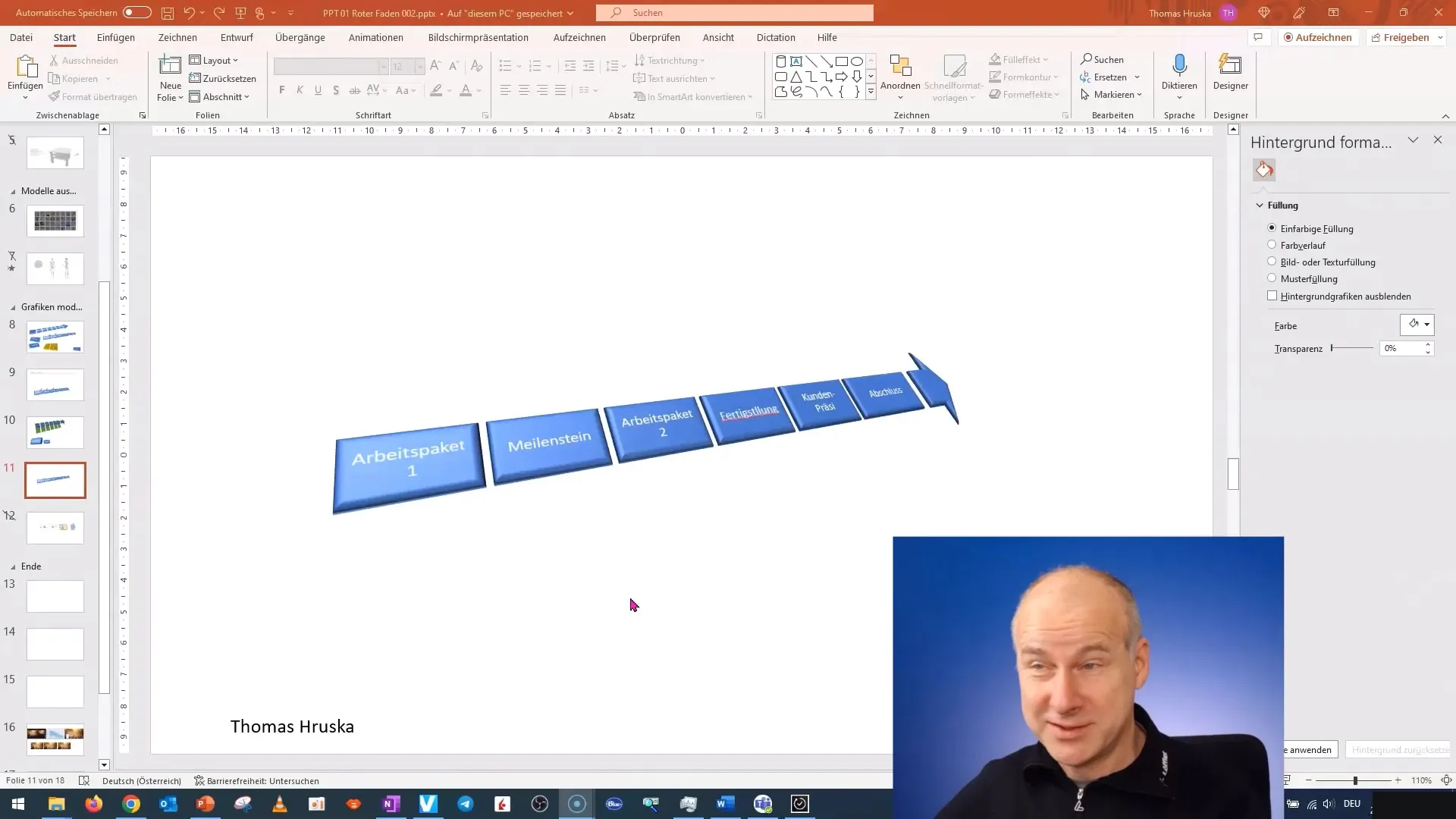
Oka daha fazla derinlik kazandırmak için önce nesneyi seçin. Bu etkiyi elde etmek için nesnenin biçimlendirme seçeneklerine gidin.
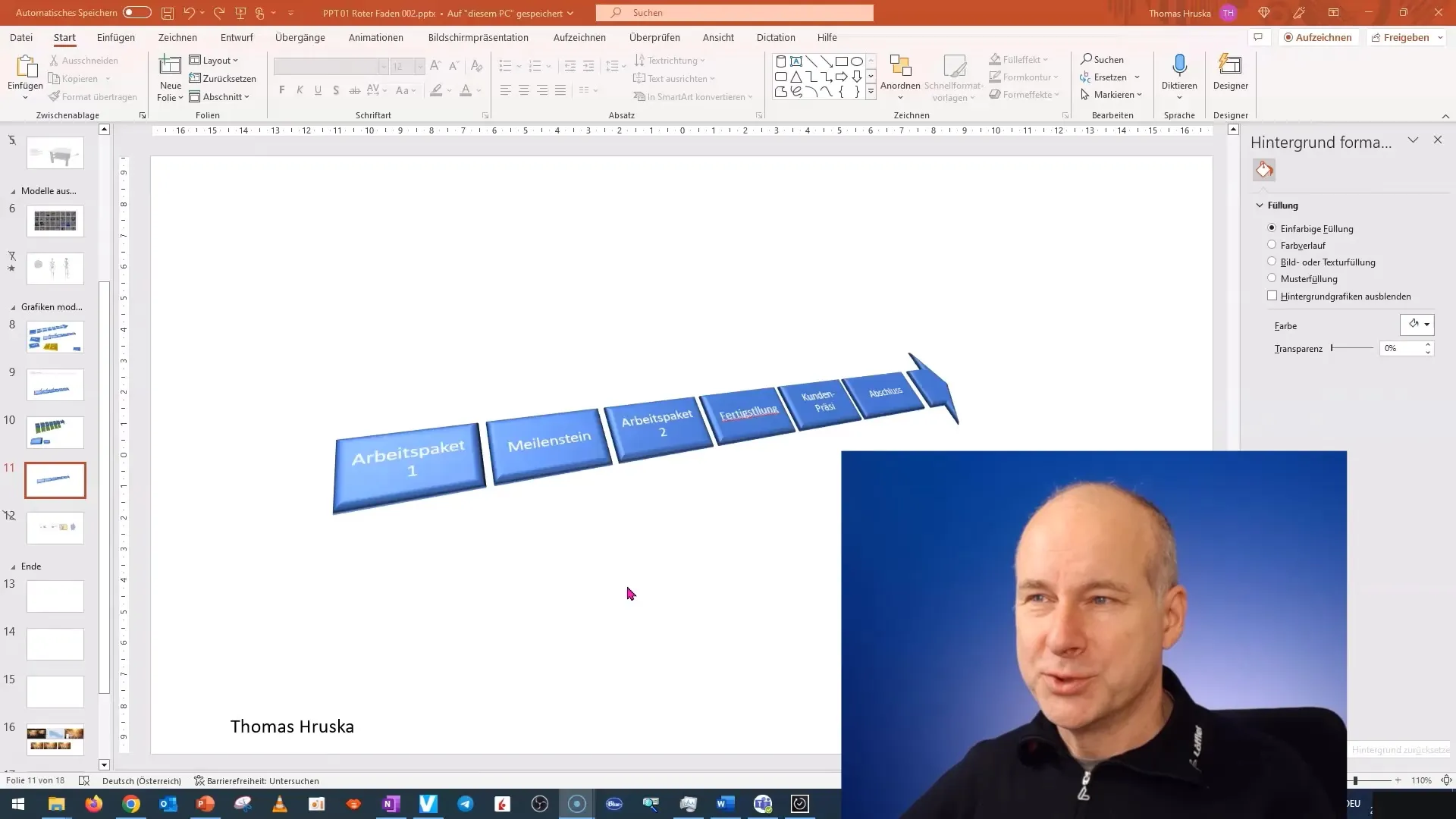
Okun görünümünü geliştirmek için gölgeleri etkinleştirin. Bu şekilde etkileyici bir 3D efekti oluşturabilirsiniz.
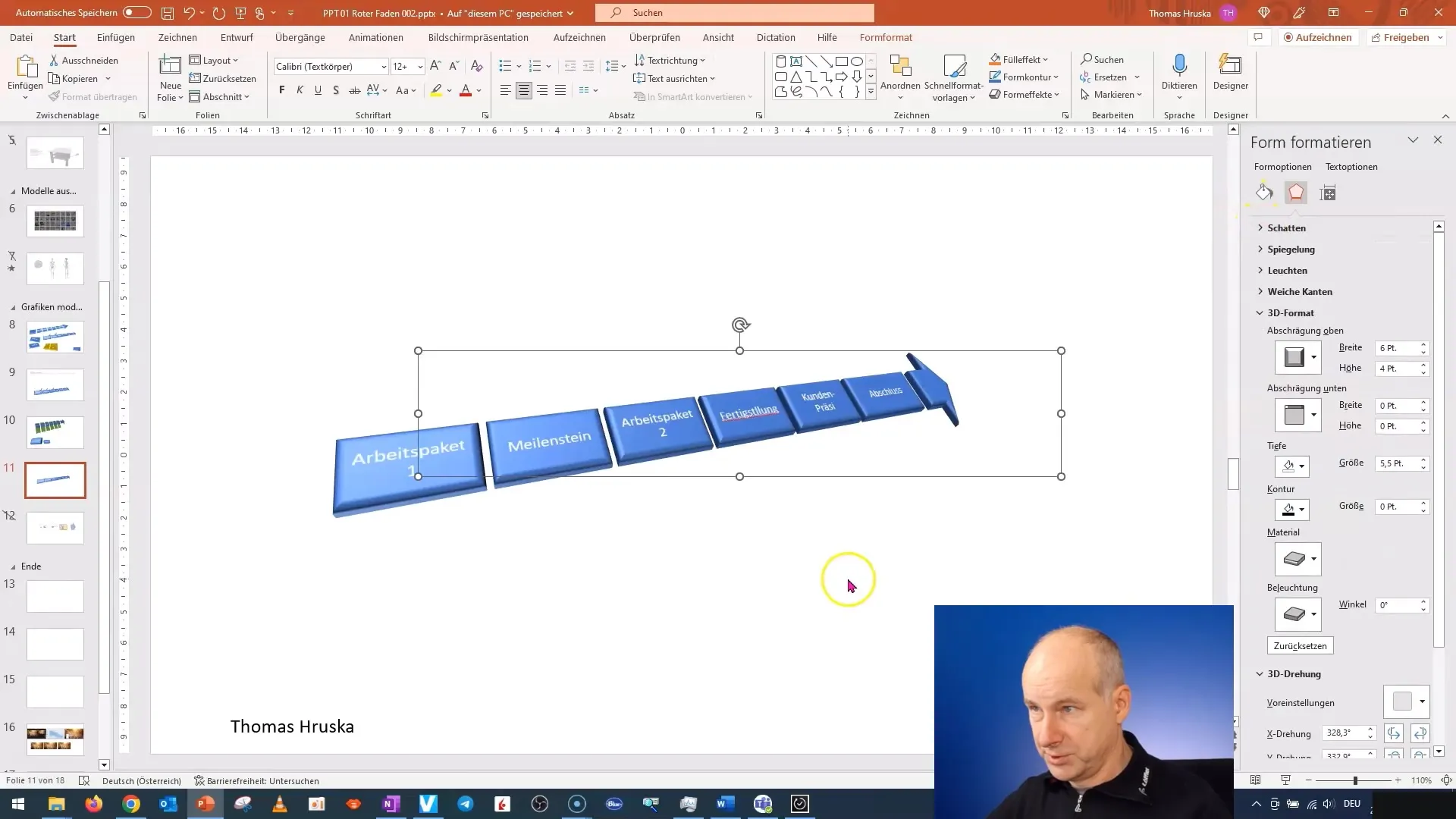
Şimdi katmanlara odaklanıyoruz. 3D yığma için, istenilen etkiyi elde etmek için belirli bir sırayla yerleştirilmiş çeşitli nesnelere ihtiyacınız olacak.
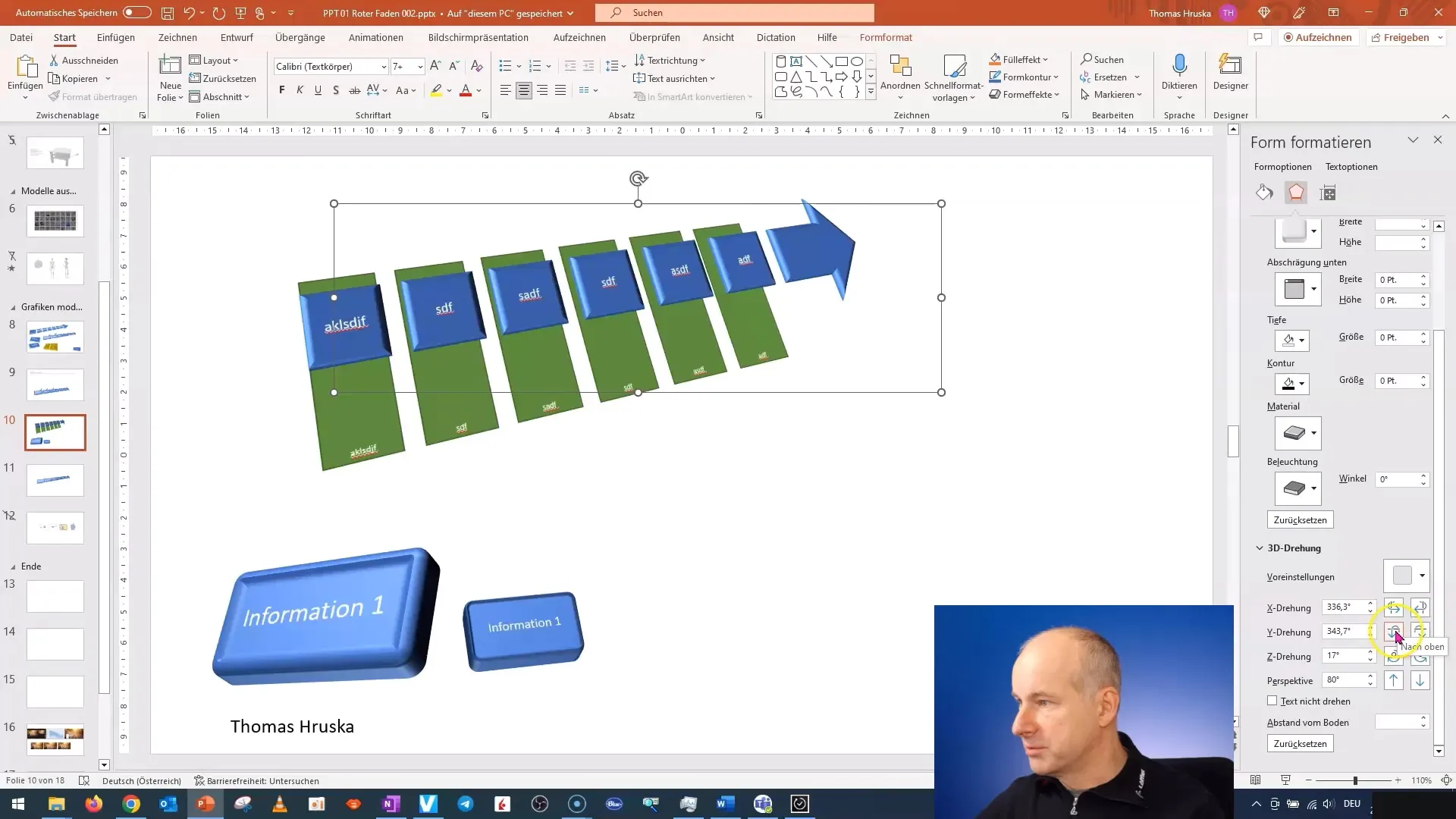
Belirtilen oku seçin ve "Ctrl" tuşunu basılı tutarak kopyalayın ve diğer nesneleri seçin. "Ctrl + D" ile birden fazla kopya oluşturabilirsiniz.

Nesnelerin birbirine nasıl karıştığını izleyin. Bu, şimdi daha da geliştirebileceğiniz harika bir görsel etki oluşturur.
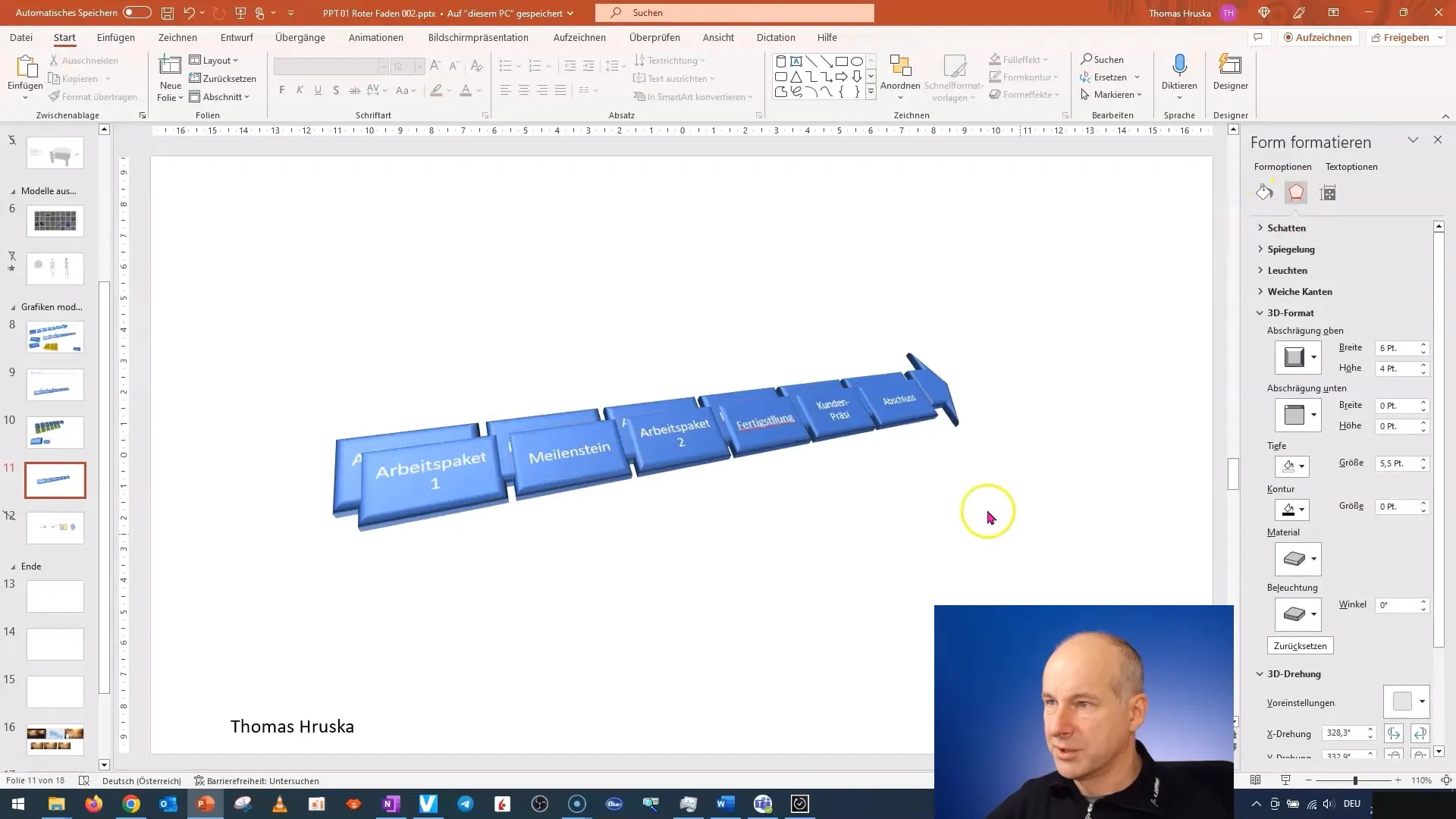
Klavyedeki yön tuşlarıyla nesneleri derinliğe doğru kaydırabilirsiniz. Üç boyutlu bir model oluşturmak için farklı konumlar deneyin.
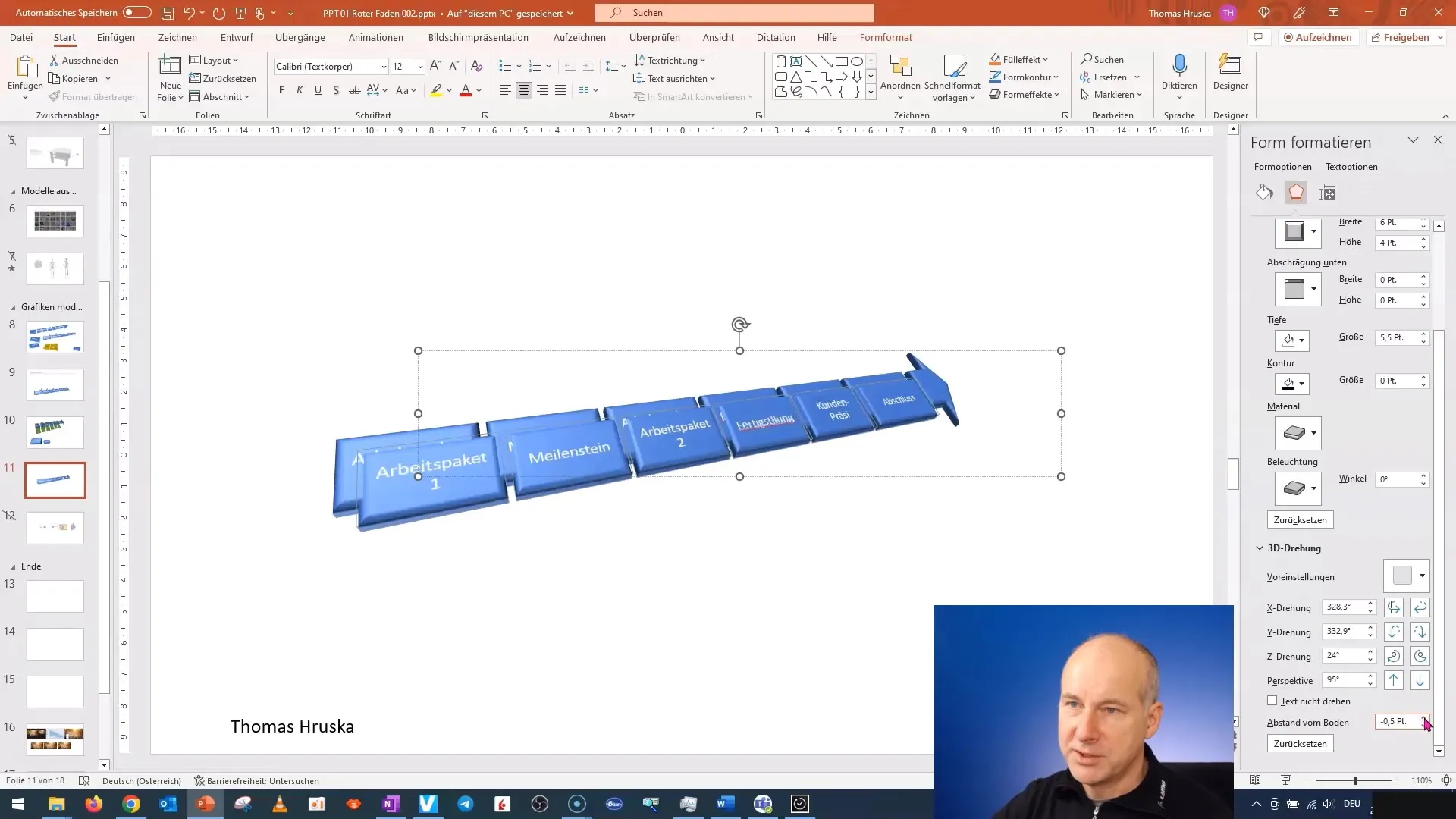
Pozisyonları ayarlamak istiyorsanız, alt katmanları seçin ve buna göre kaydırın. Burada belirli noktaları referans olarak kullanmak yararlı olacaktır.
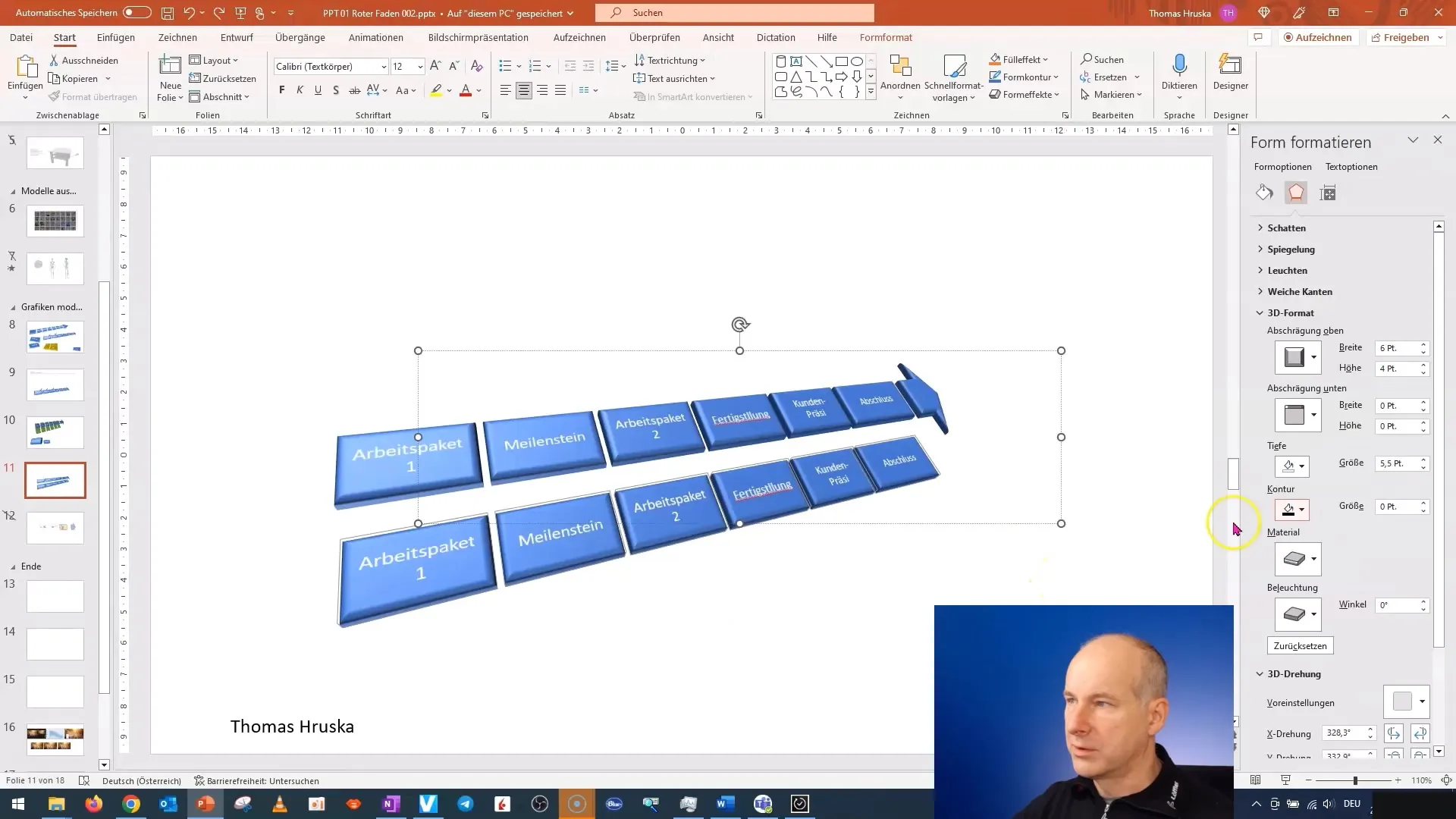
Nesnelerin metin hizalamasını doğru bir şekilde ayarlamak da önemlidir. Genel görünümü uyumlu hale getirmek için dikey hizalamayı "Orta"ya ayarlamalısınız.
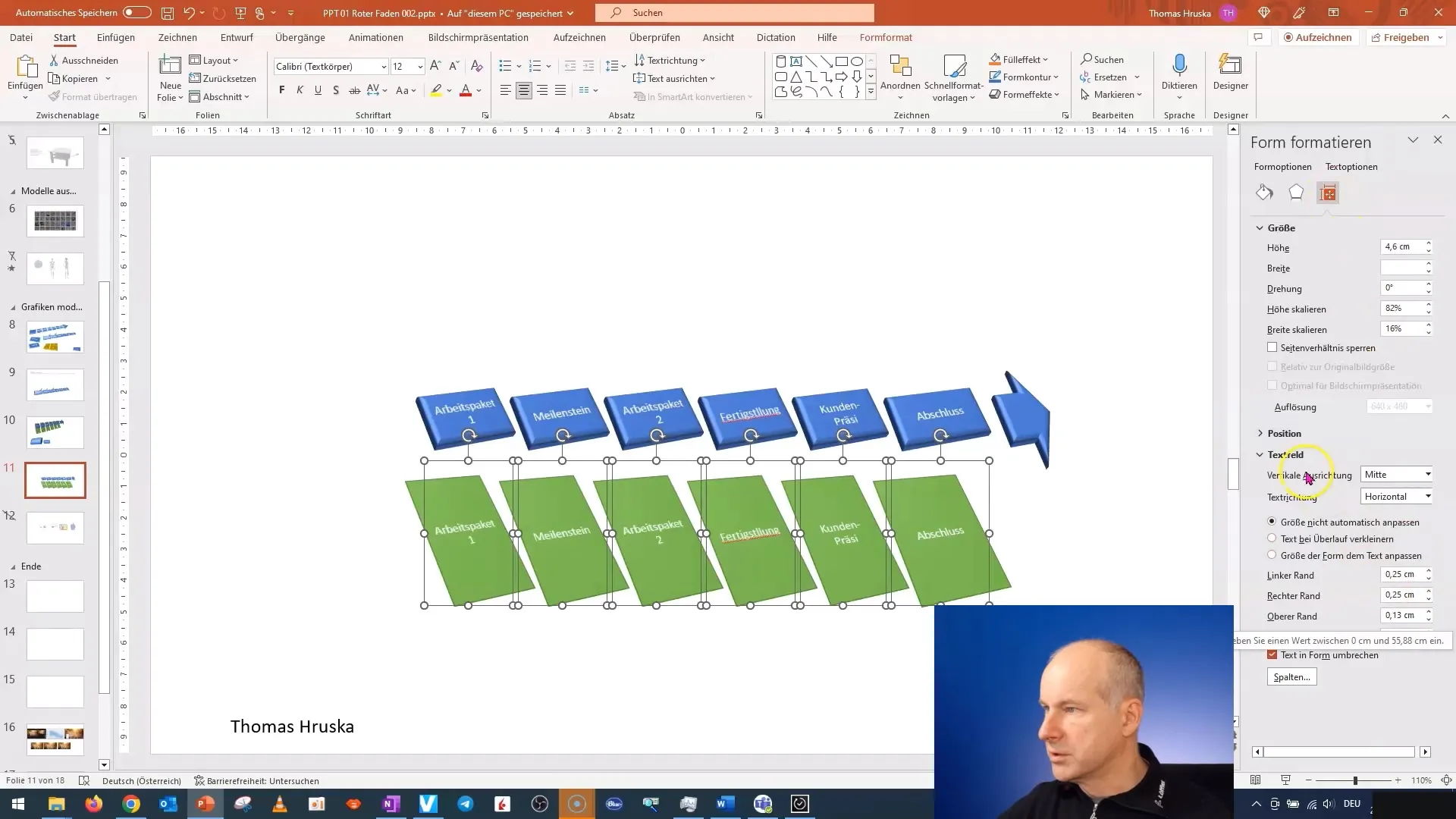
Metin hizalamasını ayarladıktan sonra, nesnelerin gruplandırmasını geri yüklemenin zamanı geldi. Nesnelerin üzerine sağ tıklayarak "Gruplandır" seçeneğini seçin.
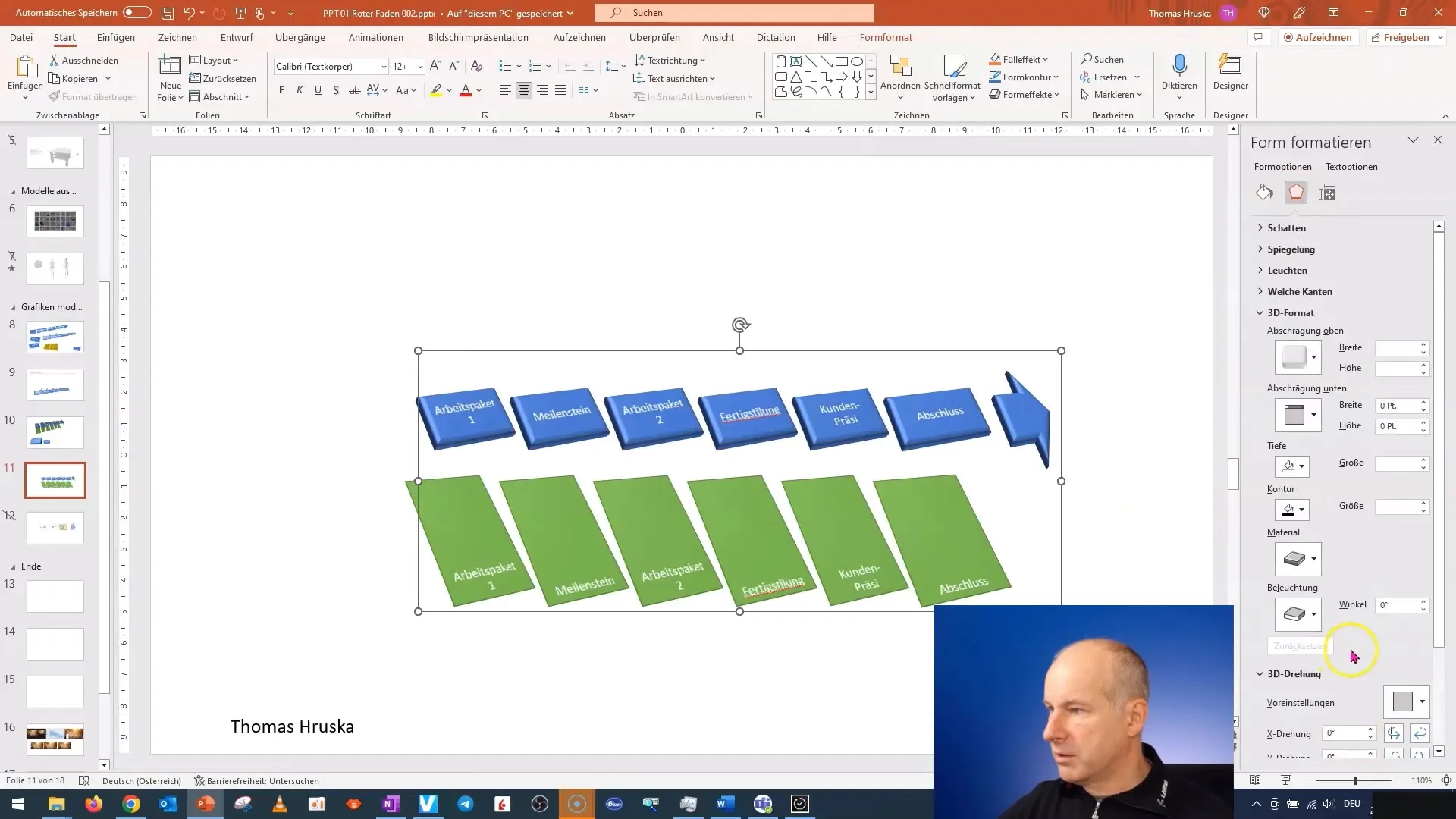
Ek bir 3D etki eklemek için nesnelerin perspektifini değiştirebilirsiniz. İlgili seçenekleri seçerek ve ayarlayarak bunu yapabilirsiniz.
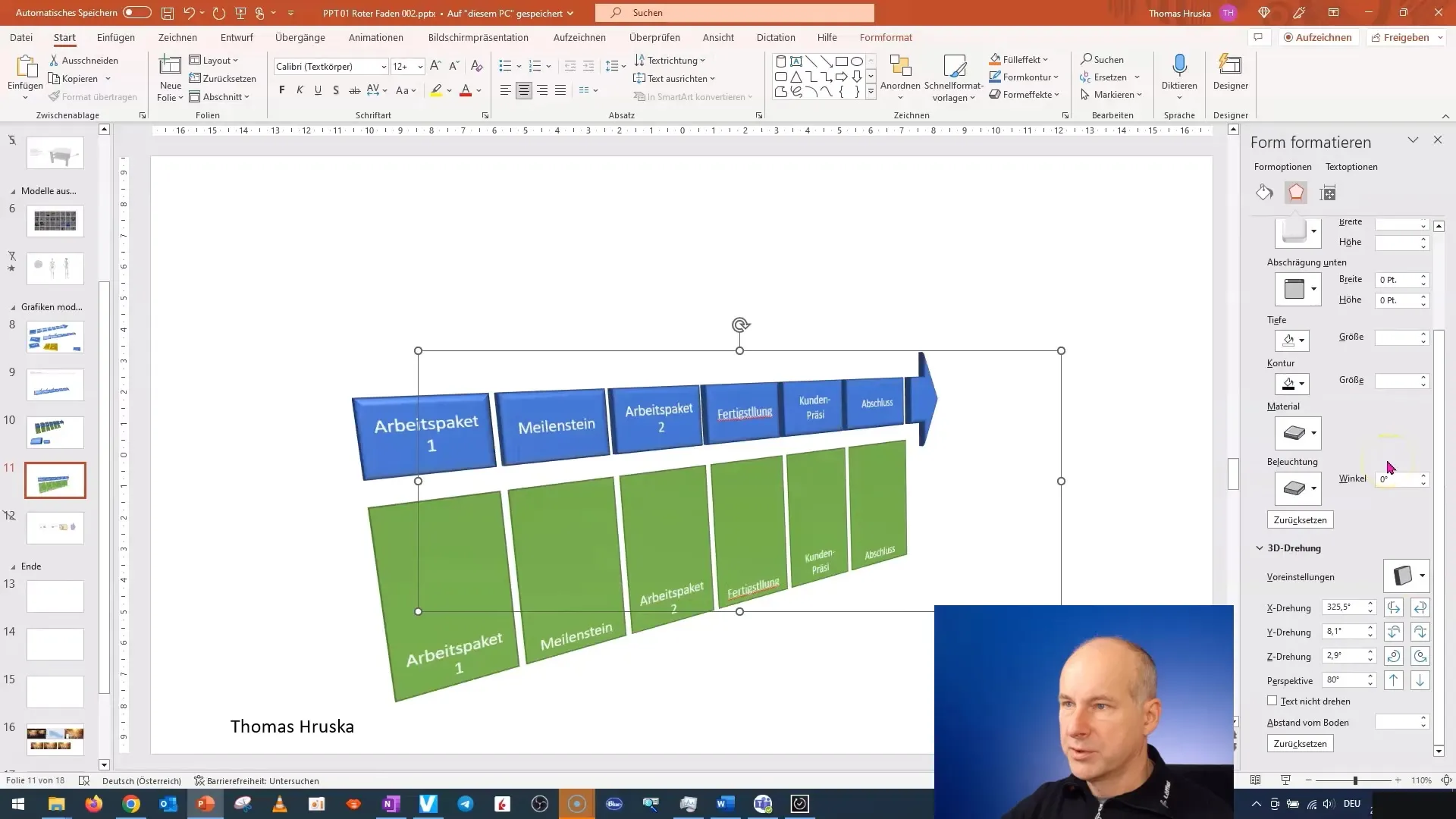
Değişiklikleri yapmadan önce tüm nesnelerin doğru bir şekilde seçildiğinden emin olun. Derinlik ayarlamalarını dikkatlice yapın ve sonucu geliştirmek için farklı yöntemleri deneyin.
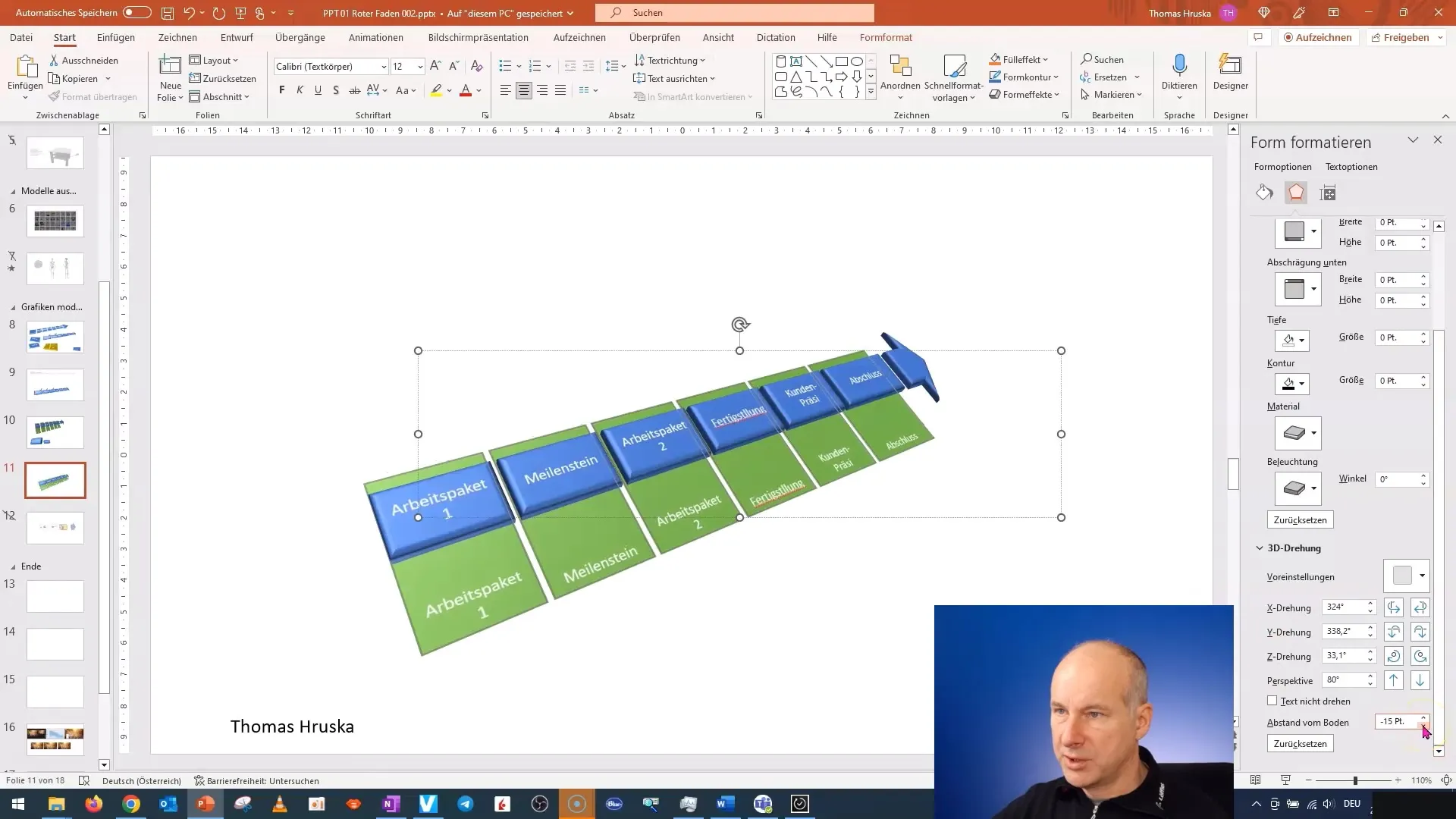
Son dokunuşu eklemek için mavi elementler için gölgeleri seçin ve etkileyici bir 3D efekti elde etmek için dikkatlice yerleştirin.
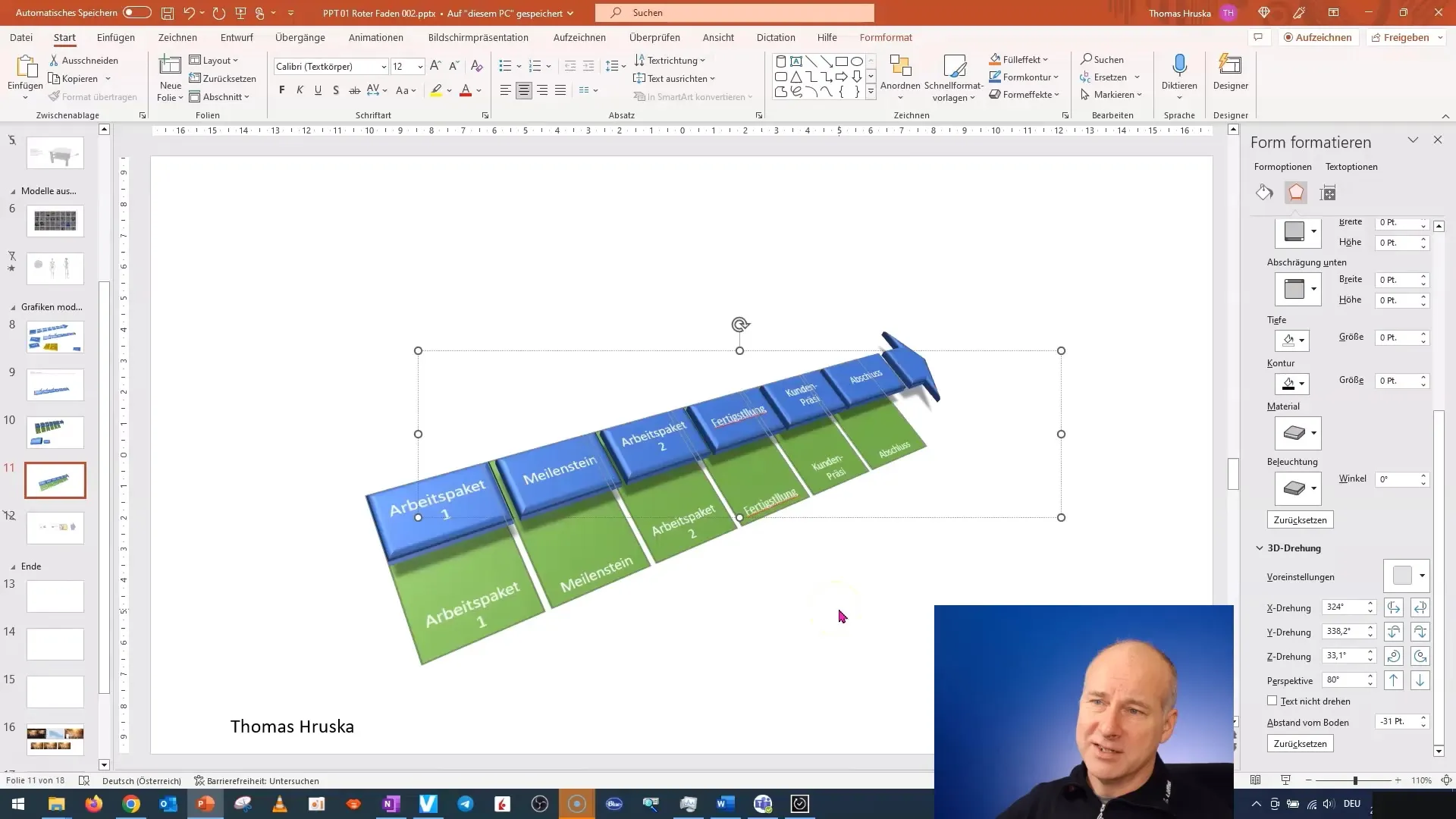
Bu şekilde sadece daha derin katmanlar elde etmekle kalmaz, izleyicilerin dikkatini çekecek şekilde tasarlanmış 3D modeline de sahip olursun.
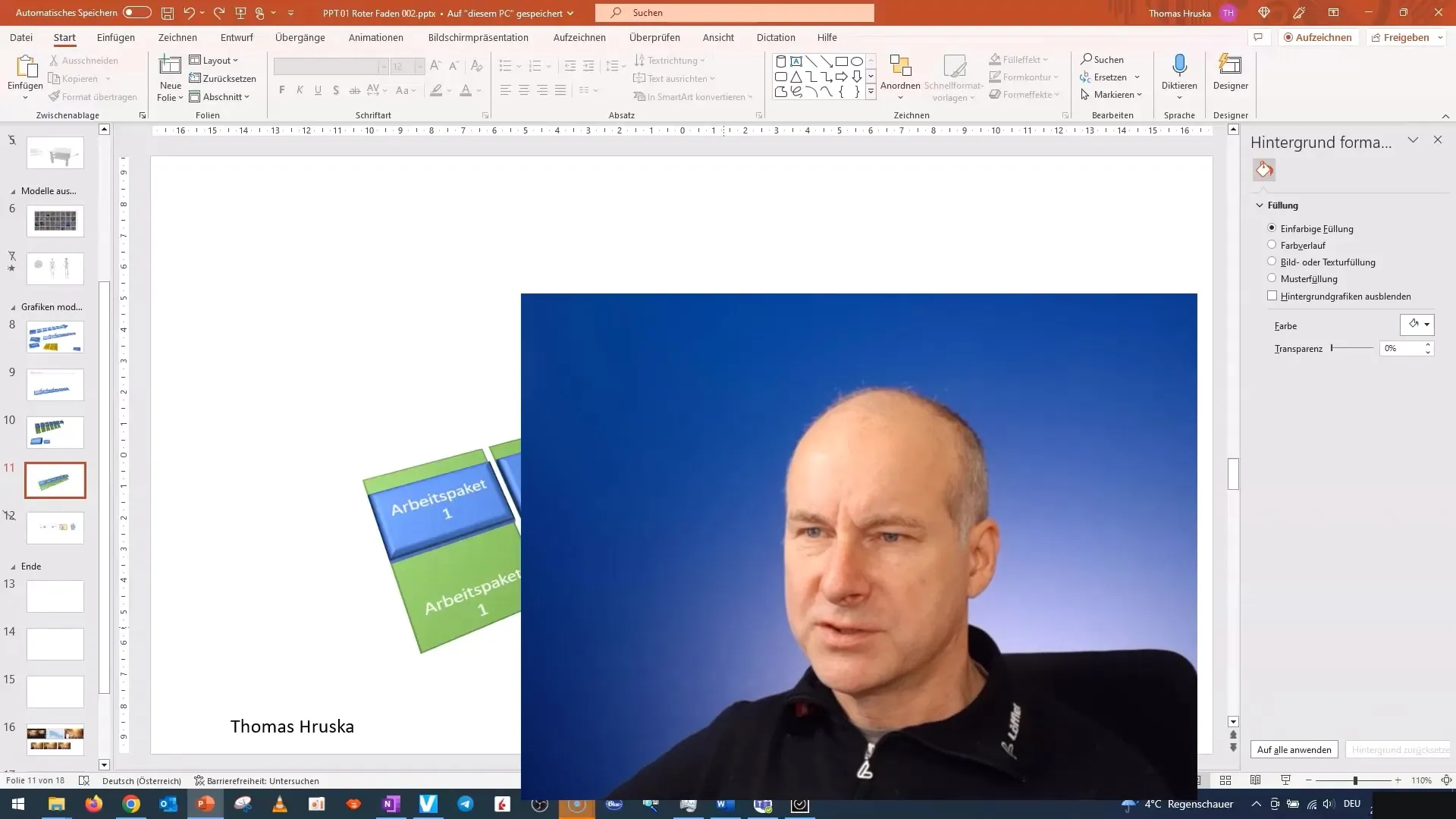
Sunumunu daha fazla ifade katmak için farklı şekiller ve renklerle dene. Yaratıcı ol ve PowerPoint'in sunduğu çok sayıda olasılığı keşfet.
Özet
Bu rehberde PowerPoint'te 3D modeller nasıl oluşturulur, bunları yapılandırılır ve gölgeler ve perspektif ile gerçekçi efektler nasıl elde edilir öğrendin. Egzersiz ve yaratıcılıkla sunumlarını ve tasarımlarını değerlendirebilir ve etkileyici görsel sunumlar oluşturabilirsin.
Sıkça Sorulan Sorular
PowerPoint'te bir 3D modeli nasıl oluşturabilirim?Geometrik şekiller kullanarak 3D modeller oluşturabilir, bunları özelleştirebilir ve katmanlayabilirsin.
3D modellerime gölge ekleyebilir miyim?Evet, nesneler için gölgeleri seçme araçlarına giderek gölgeler ekleyebilirsin.
3D modellerimin katmanlarını nasıl ayarlayabilirim?Nesneleri seçerek fare veya ok tuşlarıyla hareket ettirerek katmanları ayarlayabilirsin.
Sunumlarda 3D modellerin avantajı nedir?3D modeller sunumları görsel açıdan daha çekici hale getirir ve karmaşık bilgilerin daha net bir şekilde sunulmasına yardımcı olur.
Birden fazla nesneyi nasıl aynı anda seçerim?Aynı anda birden fazla nesneyi manipüle etmek için "Ctrl" tuşuna basılı tutarak seçmek istediğin nesnelere tıklayabilirsin.


